
マイフォルダーを設定する
「マイフォルダー」は、個人認証管理でログインしているユーザーが使用できる個人専用のフォルダーです。共有フォルダーやファイルサーバーをマイフォルダーとして指定して使用します。Administratorの権限を持つ管理者が、マイフォルダー指定方法を選択します。各ログインユーザーは、管理者が設定した内容に応じて、マイフォルダーを指定してください。
 |
「マイフォルダー」は、以下の画面で共通しているフォルダーです。 <スキャンして送信> <スキャンして保存>の<ネットワーク> <保存ファイルの利用>の<ネットワーク> |
ユーザーが自由にフォルダーを指定する
ユーザーが自分の好きな場所にフォルダーを作成します。それぞれのユーザーが使い慣れたフォルダーに文書を送信することができます。
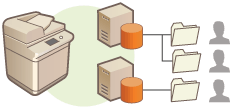
管理者がホームフォルダーを指定する
管理者が親フォルダー(ホームフォルダー)を指定しておき、その中にユーザー名ごとのフォルダーが作成されます。マイフォルダーを1か所に集中させることで、管理を楽にすることができます。Windows(SMB)の共有フォルダーとWebDAVサーバーを指定できます。
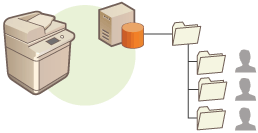
 |
WebDAV サーバーにホームフォルダーを設置する場合は、すべてのユーザー分のフォルダーを事前に作成しておく必要があります。 |
サーバーを介してフォルダーを指定する
WindowsのActive Directoryなど、認証サーバーに登録されているユーザー情報を使ってマイフォルダーを指定します。Windows(SMB)の共有フォルダーのみ指定できます。
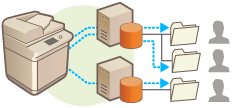
マイフォルダーの指定方法を設定する
1
 を押す
を押す2
<ファンクション設定>  <送信>
<送信>  <共通設定>
<共通設定>  <マイフォルダー指定方法>を押す
<マイフォルダー指定方法>を押す
 <送信>
<送信>  <共通設定>
<共通設定>  <マイフォルダー指定方法>を押す
<マイフォルダー指定方法>を押す本設定は以下と同一の設定です。設定項目の位置は異なりますが、設定内容は共通しています。

 <ファンクション設定>
<ファンクション設定>  <ファイル保存/利用>
<ファイル保存/利用>  <ネットワーク設定>
<ネットワーク設定>  <マイフォルダー指定方法>
<マイフォルダー指定方法>3
マイフォルダーの指定方法を選ぶ
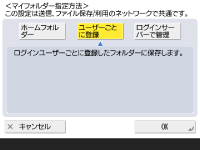
 ユーザーが自由にフォルダーを指定する
ユーザーが自由にフォルダーを指定する
<ユーザーごとに登録>  <OK>を押します。マイフォルダーをユーザーごとに指定してください。
<OK>を押します。マイフォルダーをユーザーごとに指定してください。
 <OK>を押します。マイフォルダーをユーザーごとに指定してください。
<OK>を押します。マイフォルダーをユーザーごとに指定してください。 管理者がホームフォルダーを指定する
管理者がホームフォルダーを指定する
1 | <ホームフォルダー>  <設定>を押す <設定>を押す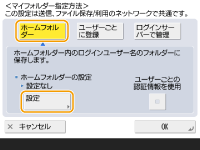 |
2 | ホームフォルダーを指定し、<OK>を押す 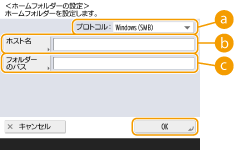  <プロトコル> <プロトコル>マイフォルダー参照時に使用するプロトコルを選びます。  <ホスト名> <ホスト名>ホームフォルダーのあるパソコンのコンピューター名またはIPアドレスを入力します。  <フォルダーのパス> <フォルダーのパス>ホームフォルダーへのパスを入力します。たとえば、ホームフォルダーがC:ドライブの[パブリック]フォルダー内に作成したサブフォルダー「share」(パス:「C:\users\public\share」)のときは、「users\public\share」と入力します。  パスの階層が深すぎると指定できない場合があります。 |
3 | どの認証情報を使用するかを選び、<OK>を押す マイフォルダー専用のユーザー名とパスワードを使用するときは、<ユーザーごとの認証情報を使用>を押してチェックマークを付けます。ログイン時のユーザー名とパスワードを使用するときは、チェックマークを外してください。チェックマークを付けたときは、ユーザーごとにユーザー名とパスワードを登録する必要があります。 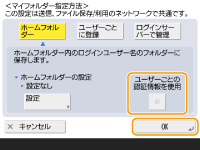 フォルダーは以下の名称でホームフォルダー内に作成されます。 <ユーザーごとの認証情報を使用>にチェックマークがついている場合:ユーザーの設定したユーザー名 <ユーザーごとの認証情報を使用>にチェックマークがついていない場合:ログイン時のユーザー名 |
 サーバーを介してフォルダーを指定する
サーバーを介してフォルダーを指定する
1 | <ログインサーバーで管理>を押す |
2 | どの認証情報を使用するかを選び、<OK>を押す マイフォルダー専用のユーザー名とパスワードを使用するときは、<ユーザーごとの認証情報を使用>を押してチェックマークを付けます。ログイン時のユーザー名とパスワードを使用するときは、チェックマークを外してください。チェックマークを付けたときは、ユーザーごとにユーザー名とパスワードを登録する必要があります。 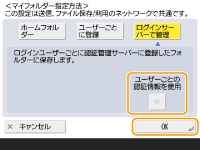  お使いのログインサービスが本機能に対応している必要があります。詳しくは、お買い求めの販売店またはキヤノンお客様相談センターへお問い合わせください。 User Autheticationを使用している場合は、Active Directoryのユーザー属性「homeDir」に「\\ホスト名\フォルダーパス」のフォーマットで、フォルダーを設定します。 |
 |
ユーザーごとにマイフォルダーや認証情報を登録する<マイフォルダー指定方法>を<ユーザーごとに登録>に設定した場合は、以下からユーザーごとにマイフォルダーを登録します。どこから設定しても、登録内容は共通で、同一のマイフォルダーとして登録されます。 <スキャンして送信>    <ユーザーごとの情報の登録/編集> <ユーザーごとの情報の登録/編集>  <マイフォルダー> <マイフォルダー><スキャンして保存>  <ネットワーク> <ネットワーク>    <ユーザーごとの情報の登録/編集> <ユーザーごとの情報の登録/編集>  <マイフォルダー> <マイフォルダー><保存ファイルの利用>  <ネットワーク> <ネットワーク>    <ユーザーごとの情報の登録/編集> <ユーザーごとの情報の登録/編集>  <マイフォルダー> <マイフォルダー> |